Amikor új SIM kártya -t vásárol, a SIM-kártyához rendelt egyedi azonosítót (azaz telefonszámot) gyakran a csomagolásra nyomtatják. Egyes szolgáltatók azonban nem rendelnek hozzá előre telefonszámokat a SIM-kártyákhoz, amíg azokat nem regisztrálják vagy aktiválják.
Tegyük fel, hogy elvesztette a SIM-kártya csomagolását, vagy nem emlékszik a SIM-kártyájához rendelt telefonszámra. Hogyan másként megtalálja a telefonszámát? A telefonszám megkeresése nagyon egyszerű, ha Android- vagy iOS-eszköze van.
A lépések azonban a telefon modelljétől, operációs rendszerétől, felhasználói felületétől (UI) stb. függően változnak. Ez az oktatóanyag megmutatja, hogyan találhatja meg telefonszámát Android-telefonokon, iOS-eszközökön, sőt speciális telefonokon. Azt is megtudhatja, hogyan találhatja meg telefonszámát Mac és Windows rendszerű számítógépen.
Keresse meg telefonszámát iPhone-on és iPaden
Amikor behelyezi a SIM-kártyát iPhone-ba vagy iPad készülékébe, a Siri automatikusan felismeri a telefonszámát a beállítások menüből, és hozzáadja a névjegykártyájához.
Indítsa el a Telefon alkalmazást, lépjen a Kapcsolatok lapra, és koppintson a nevére a „Kártyám” részben. Másik megoldásként nyissa meg a Kapcsolatok alkalmazást, és válassza ki a névjegykártyáját a telefonszámának megtekintéséhez.
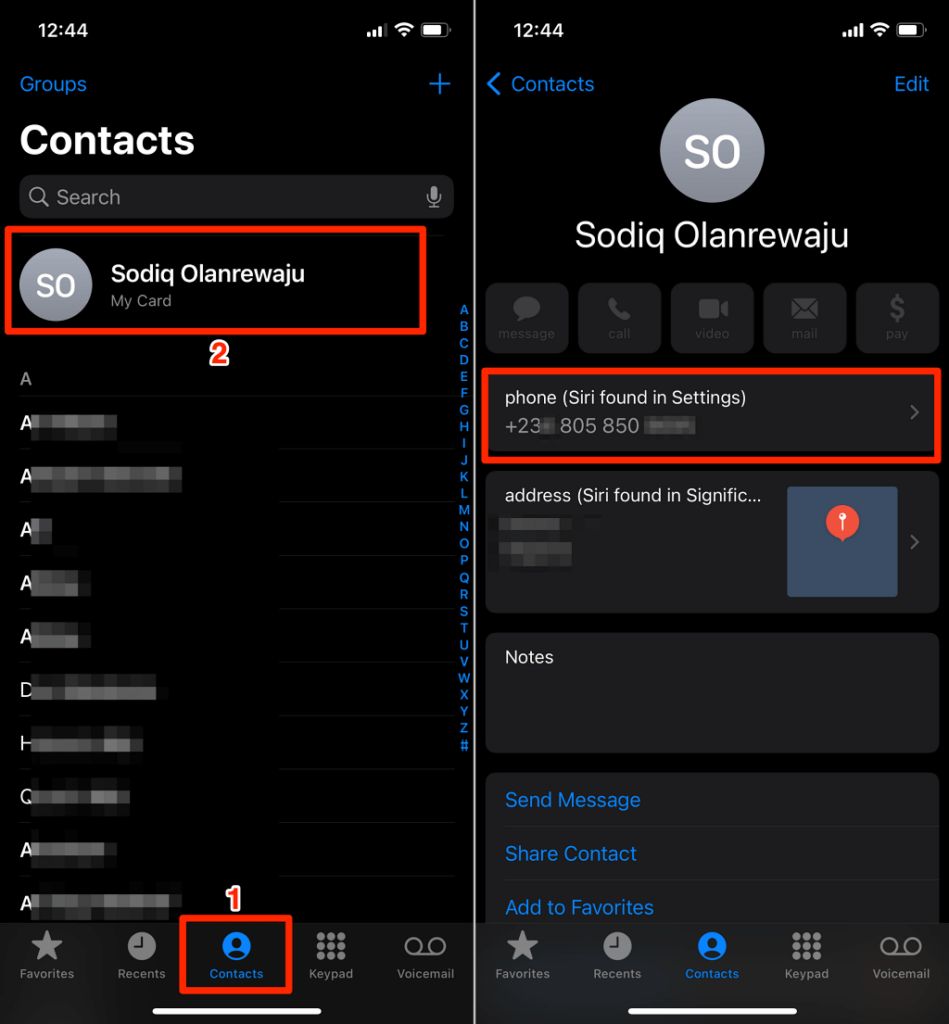
Ha a telefonszám hibás, eltávolíthatja. Koppintson a „telefon” kártyára, válassza a Ne javasoljon telefonszámot , majd ismét a Ne javasoljon telefonszámot lehetőséget a megerősítő üzenetben.
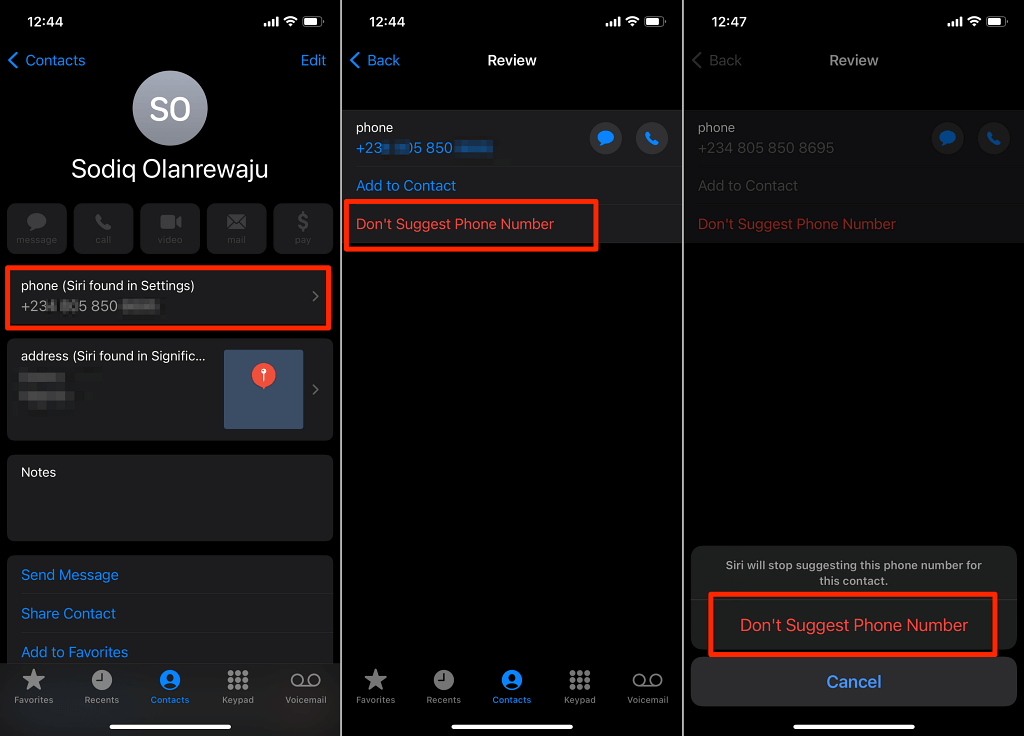
A Siri leválasztja a telefonszámot a névjegykártyájáról, és nem javasolja a telefonszámot az Önéként.
Telefonszámát az iOS beállítások menüjében is megtalálhatja. Nyissa meg a Beállítások alkalmazást, válassza a Telefon lehetőséget, és ellenőrizze telefonszámát a Saját szám sorban.
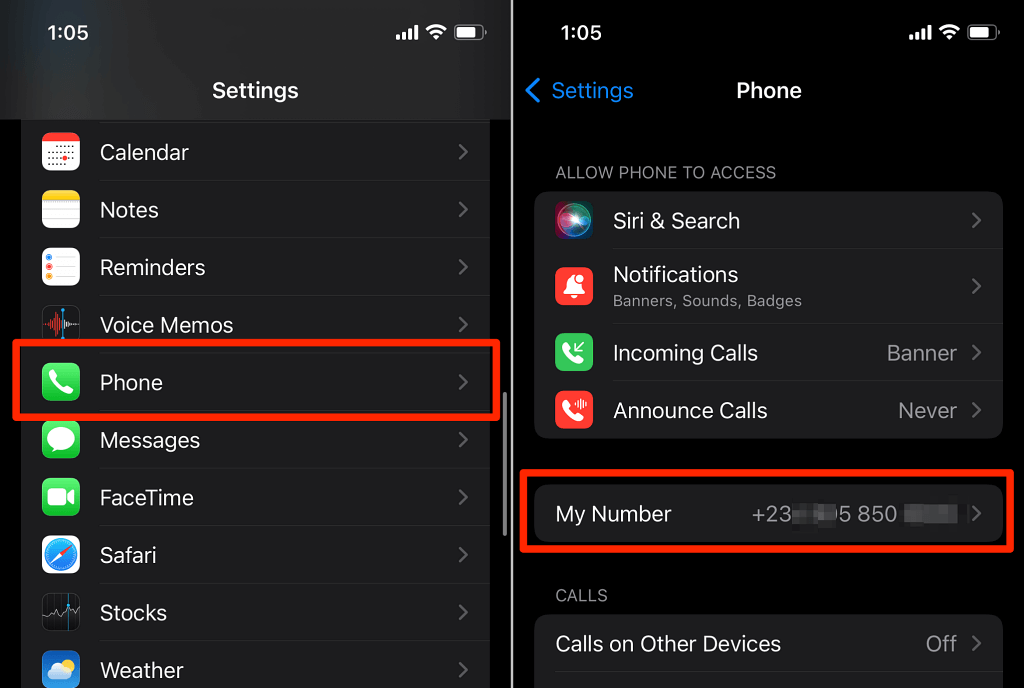
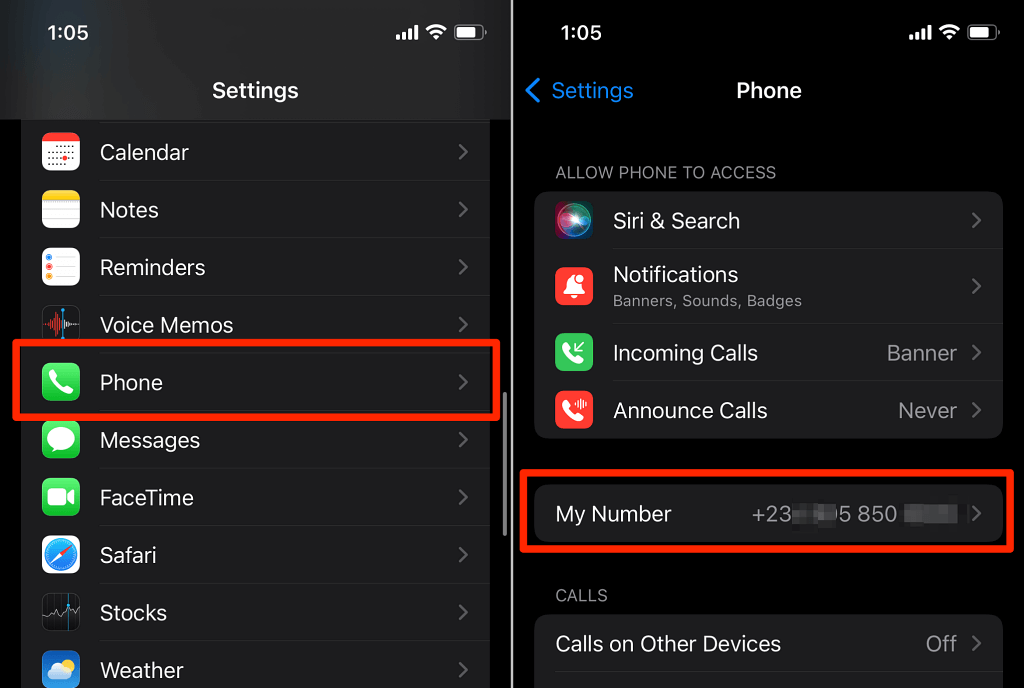 s>
s>
Bármikor szerkesztheti vagy módosíthatja a telefonszámot, ha az helytelen. Koppintson a Saját szám lehetőségre, írja be a megfelelő telefonszámot, és válassza a Mentés lehetőséget.
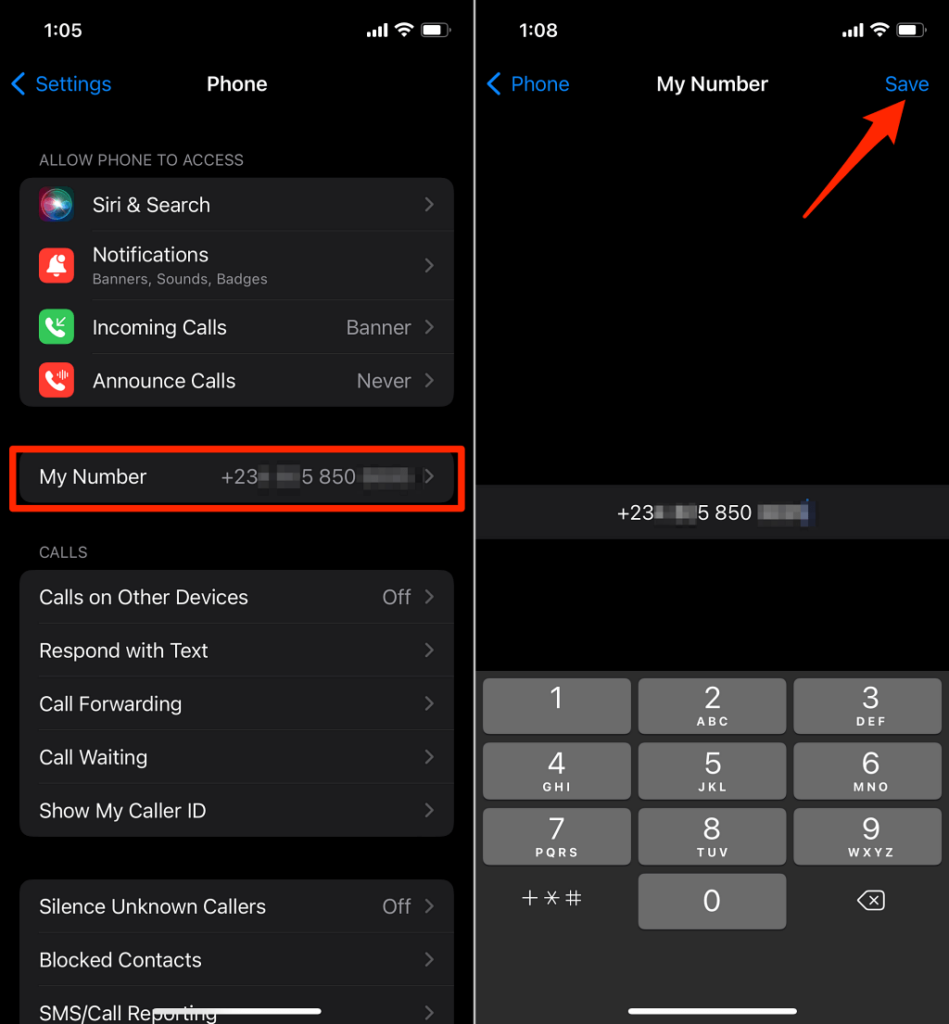
Ne feledje, hogy ez a telefonszám eltérhet az Ön Apple ID-számától – azaz az iCloud-fiókjához társított telefonszámtól. Az Apple ID telefonszámot a következőhöz használják: kéttényezős hitelesítés, bejelentkezés ellenőrzése, fiókjelszó visszaállítása stb..
Az Apple ID telefonszámának iPhone és iPad készüléken történő ellenőrzéséhez nyissa meg a Beállítások alkalmazást, válassza ki az Apple ID nevét , majd koppintson a Név, telefonszámok, e-mail elemre. , és ellenőrizze a telefonszámot az „Elérhető” részben.
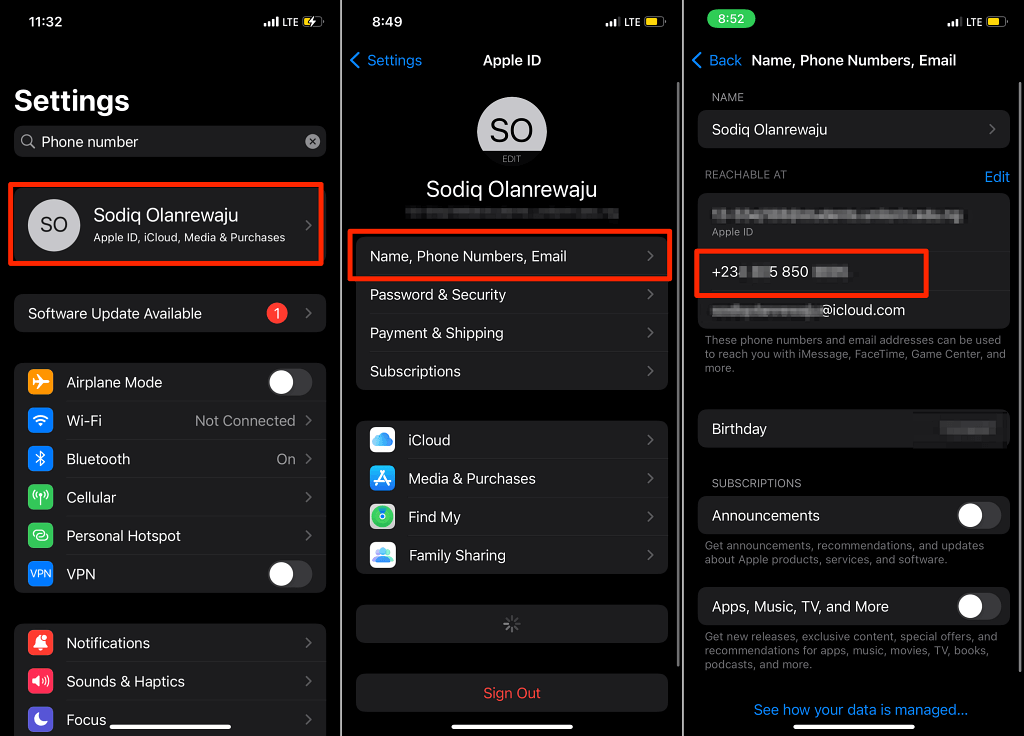
A(z) állítson be egy további telefonszámot Apple ID-fiókjához koppintson a Szerkesztés , az E-mail vagy telefonszám hozzáadása elemre, és válassza a Telefon hozzáadása Szám az előugró ablakban.
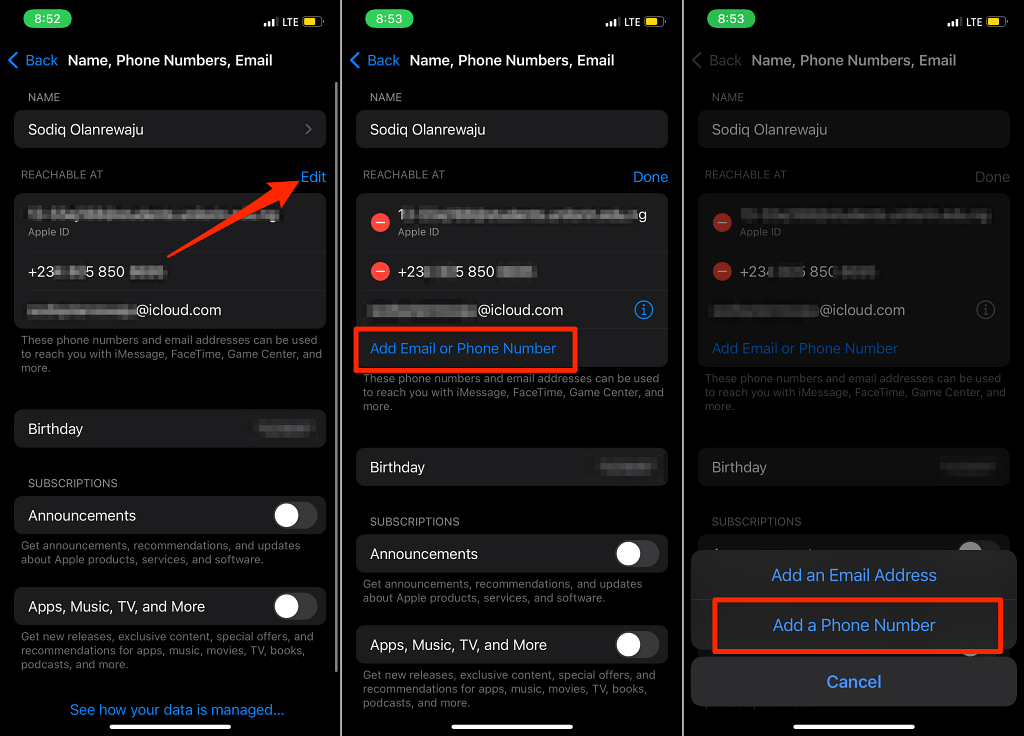
Az iPhone telefonszám megkeresése Mac rendszeren
Ha Mac számítógépet használ, csatlakoztassa iPhone vagy iPad készülékét a Mac számítógéphez USB-kábellel, és kövesse az alábbi lépéseket. Vegye figyelembe, hogy előfordulhat, hogy meg kell adnia az eszköz jelkódját.
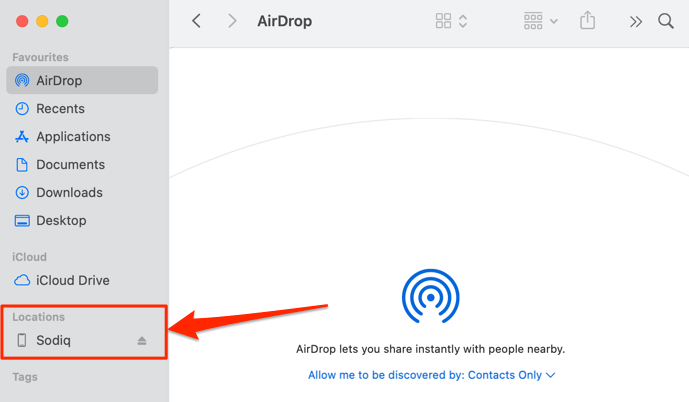
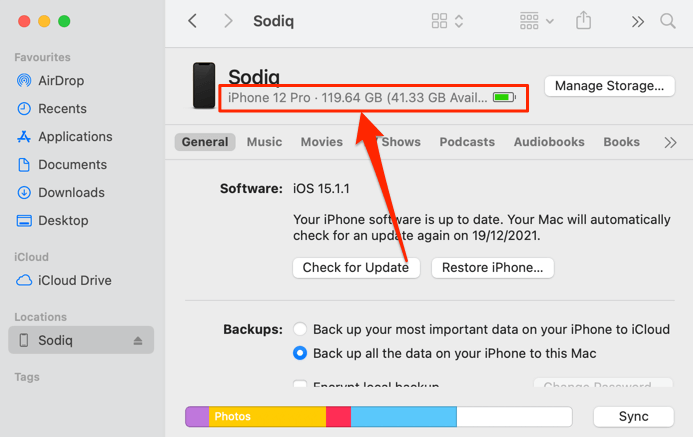
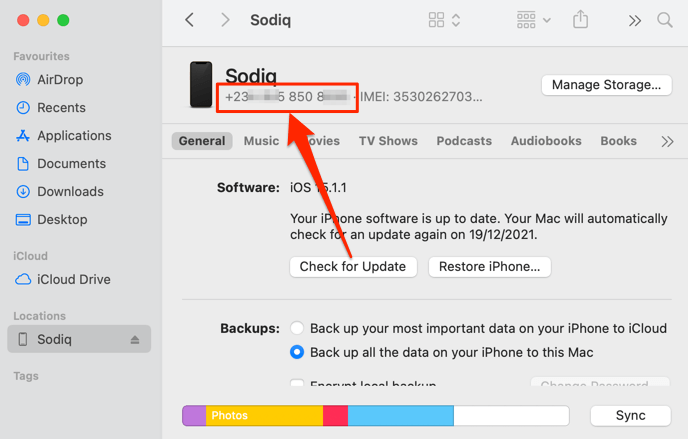
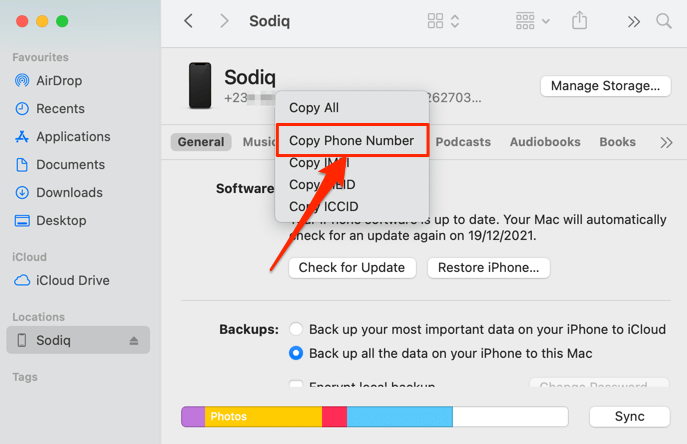
Az iPhone telefonszám megkeresése Windows rendszeren
Az iPhone telefonszámának Windows rendszerű számítógépről való megtekintéséhez mindössze egy USB-kábelre és az iTunes alkalmazásra van szüksége. Telepítse az iTunes alkalmazást a Microsoft Store áruházból, csatlakoztassa iPhone készülékét a számítógépéhez, és kövesse az alábbi lépéseket.
Megjegyzés: Amikor iPhone-ját a számítógéphez csatlakoztatja, a rendszer felkérést kaphat, hogy engedélyezze a számítógépének hozzáférést az adataihoz. Koppintson a Trust elemre, és írja be iPhone-ja jelszavát a folytatáshoz, ha megjelenik a felszólítás.
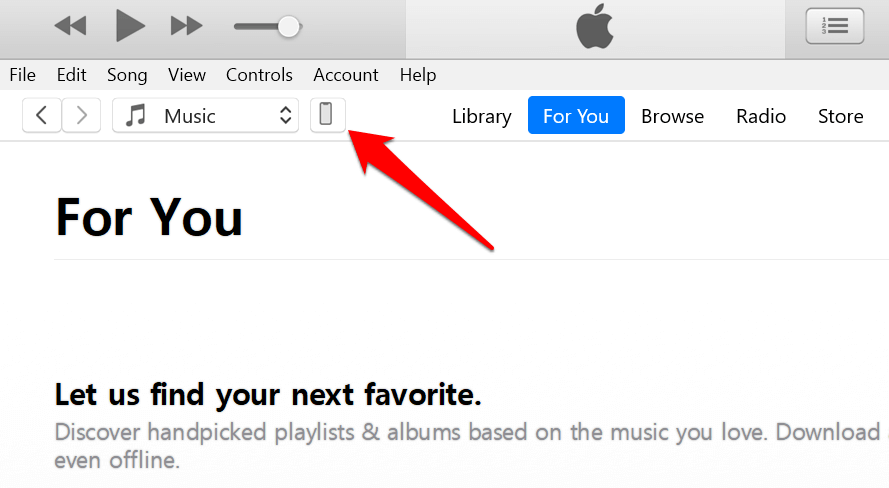
Ez átirányítja Önt az eszköz adatait megjelenítő új oldalra.
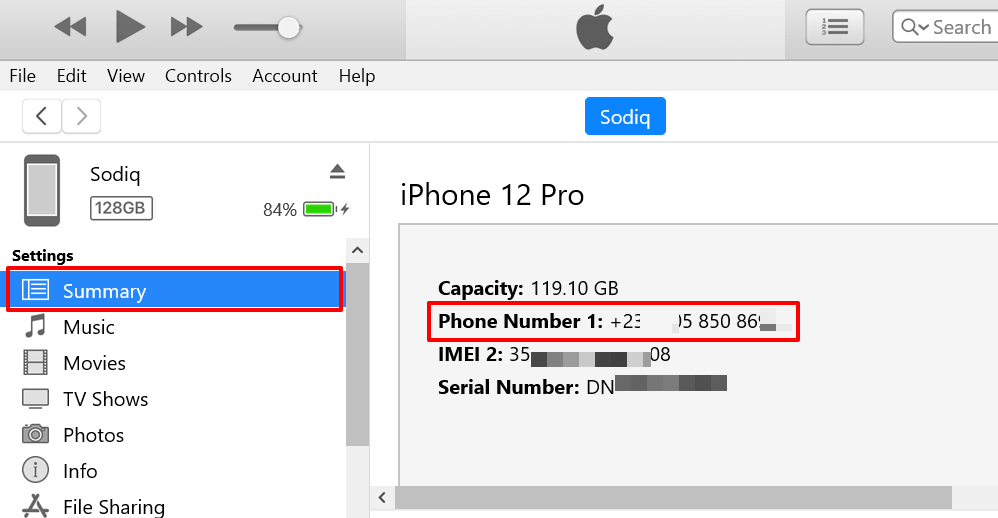 .
.
Ezen az oldalon két telefonszámot talál, ha két SIM-kártyás iPhone –"1-es telefonszáma" van az 1-es SIM-kártyához és "2-es telefonszáma" a 2-es SIM-kártyához.
Az iTunes alkalmazás azt is lehetővé teszi, hogy iPhone-ja telefonszámát a vágólapra másolja. Kattintson a jobb gombbal a számra, és válassza a Másolás lehetőséget.
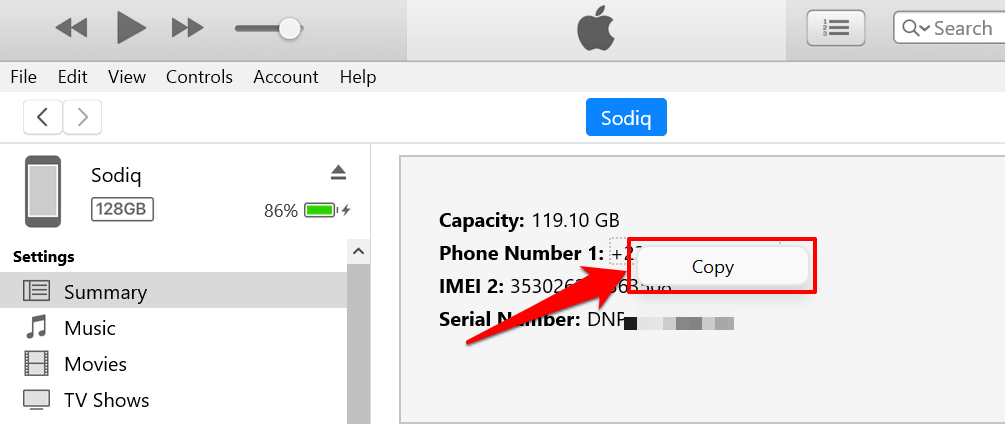
Keresse meg telefonszámát Androidon
A telefonszám Android rendszerben történő ellenőrzésének lépései az eszköz típusától és az operációs rendszer verziójától függően változhatnak. Ennek ellenére az Android számos beépített mechanizmussal is rendelkezik a mobiltelefonszám ellenőrzésére.
A SIM-kártyájához társított telefonszámot a beállítások menüben, az Üzenetek alkalmazásban, valamint a szolgáltató-specifikus USSD-kódok használatával ellenőrizheti.
Telefonszám keresése az Android Beállítások menüjében
Nyissa meg a Beállítások alkalmazást, válassza a A telefonról lehetőséget, és ellenőrizze a Telefonszám sorokat a mobiltelefonszáma mellett.
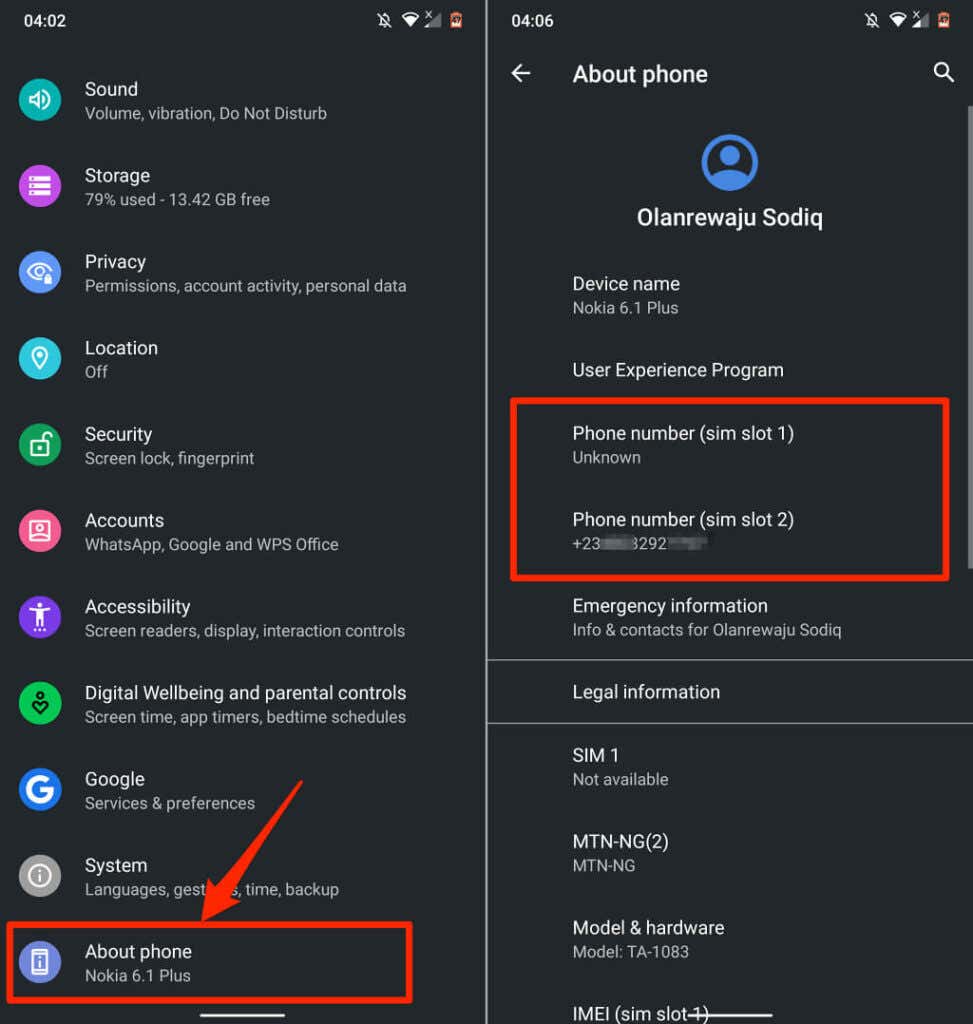
Ha nem a szokásos Android felületet használja (például a Samsung és az LG), lépjen a Beállítások >Az eszközről (vagy a Névjegy) menüpontra. telefon ) >Állapot >Saját telefonszám .
Az Android több telefonszámot is felsorol, ha a telefon egynél több SIM-kártyanyílást/portot használ. Ha telefonszáma „Ismeretlen”ként szerepel, indítsa újra a telefont, és ellenőrizze újra. Megpróbálhatja eltávolítani és újra behelyezni a SIM-kártyát.
Ha telefonszáma továbbra is „Ismeretlen” állapotú marad, ellenőrizze, hogy a legújabb Android-verziót futtatja-e. Ellenkező esetben lépjen a Beállítások >Rendszer >Speciális >Rendszerfrissítés lehetőségre, és győződjön meg arról, hogy telefonja a legújabb Android-verzióval rendelkezik.
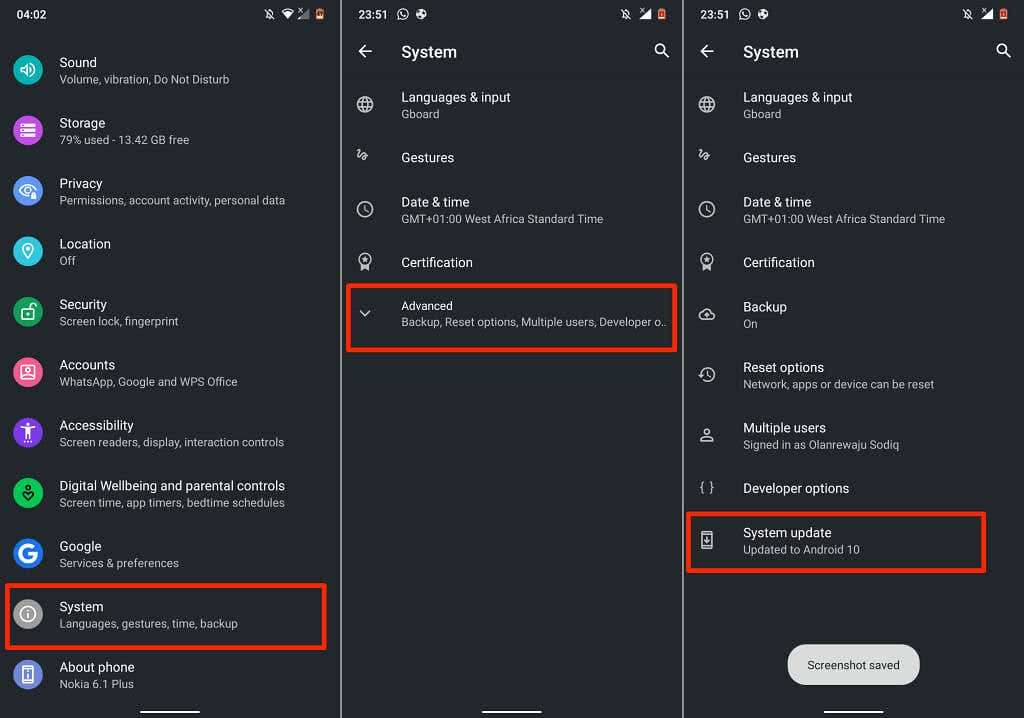
Keresse meg a telefonszámot az Üzenetek alkalmazásban
Az Üzenetek alkalmazás beállítási menüje egy másik gyors út, amellyel megkeresheti telefonszámát Android rendszeren. Nyissa meg az Üzenetek alkalmazást, válassza a menü ikont a bal felső sarokban, majd válassza a Beállítások lehetőséget. Ezután válassza a Speciális lehetőséget, és ellenőrizze a képernyő alján az eszköz telefonszámát.
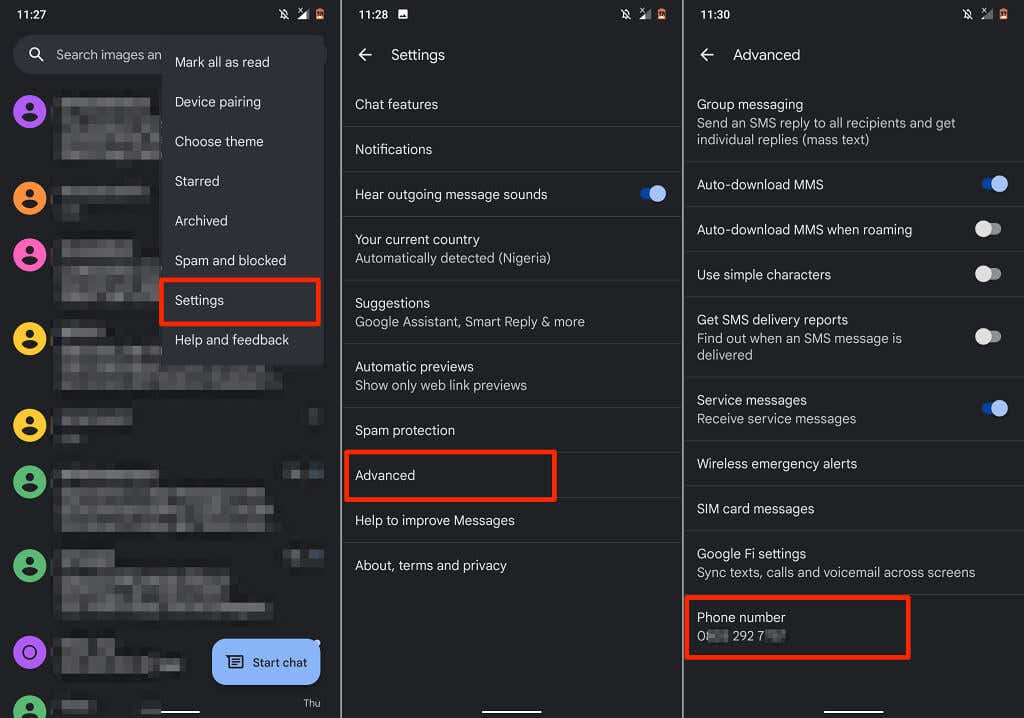
Használjon USSD-kódokat, vagy lépjen kapcsolatba hálózati szolgáltatójával
.Egyes mobilhálózatok egyedi rövid kódokkal rendelkeznek a telefonszámok ellenőrzéséhez. Ezek a kódok többnyire ingyenesek, és az eredmény azonnali. Tárcsázza a rövid kódot, és a telefon SIM-kártyájához rendelt szám szolgáltatási üzenetként megjelenik a képernyőn. Egyes mobilszolgáltatók SMS-ben vagy szöveges üzenetben küldhetik el telefonszámát.
Egy egyszerű Google-keresés felfedi a szolgáltatói hálózat USSD-kódját a telefonszámok ellenőrzéséhez. Még jobb, ha telefonon keresztül vegye fel a kapcsolatot a hálózati szolgáltatóval – különösen akkor, ha saját telefonja van, vagy nem fér hozzá az internethez.
.